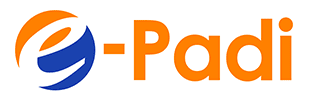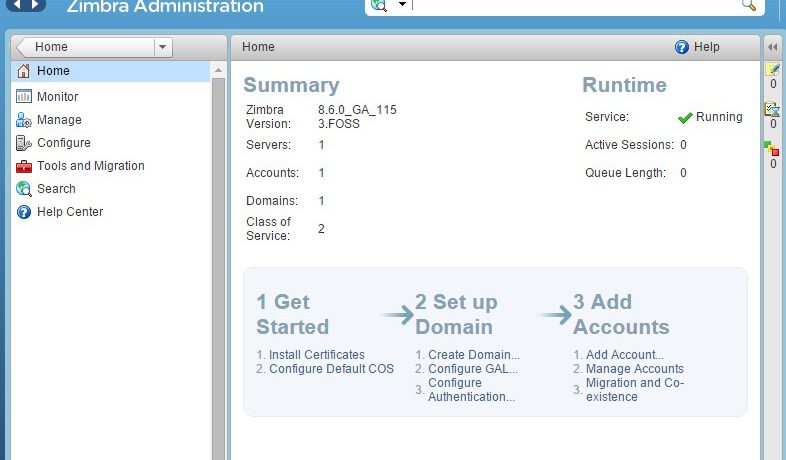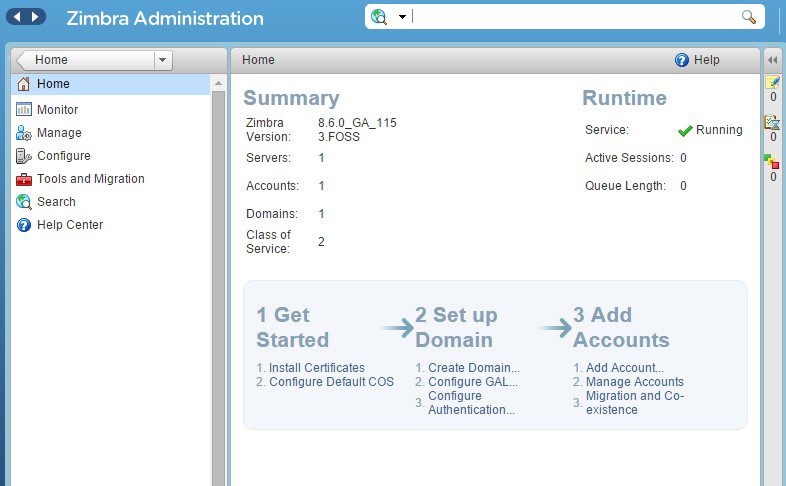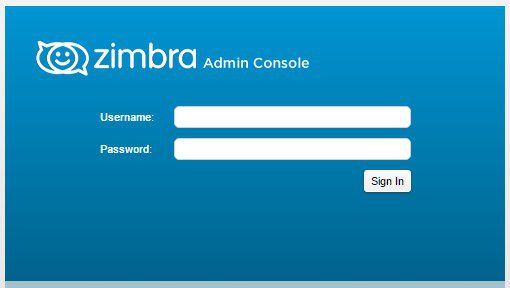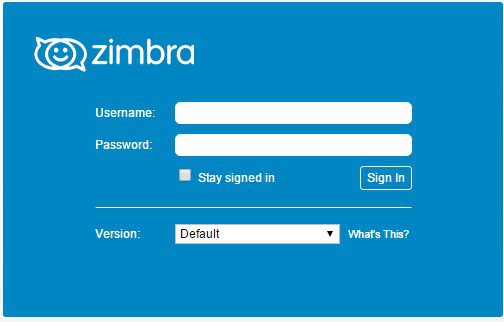Artikel ini akan menjelaskan langkah-langkah Cara Install Zimbra di Server Centos 6 64bit yang ditulis dengan jelas berdasarkan praktek langsung pada salah satu server client e-Padi.com.
Cara Install Zimbra di Server CentOS 64bit
Dalam tutorial ini kami menggunakan Zimbra versi 8.6 di Server Centos 6 64bit. Zimbra adalah mail server yang populer digunakan karena alasan keamanan, stabilitas, dan tersedia versi gratis. Informasi lebih lengkap mengenai zimbra dapat dilihat di website resmi zimbra.com.
Sebelum memulai instalasi Zimbra di server Linux, ketahui terlebih terlebih dahulu kebutuhan spesifikasi minimum server yang dapat mendukung Zimbra mail server.
Spesifikasi Minimum Server Zimbra
Di kutip dari System Requirements for Zimbra Collaboration, berikut ini spesifikasi minimum server, operating system, virtualisasi, dan koneksi internet yang direkomendasikan.
Server:
Intel/AMD 64-bit CPU 1.5 GHz
8 GB RAM
20 GB Hard Disk
Operating System:
Red Hat® Enterprise Linux® 7 (64-bit)
CentOS Linux® 7 (64-bit)
Red Hat Enterprise Linux 6 (64-bit)
CentOS Linux 6 (64-bit)
Ubuntu 14.04 LTS Server Edition (64-bit)
Ubuntu 12.04.4 LTS Server Edition (64-bit)
SUSE Linux Enterprise Server (SLES) 11, SP3 64-bit)
Virtualization (Jika install Zimbra di VPS)
VMware vSphere 4.x, 5.x
KVM
File Systems
ext3 atau ext4 file system untuk Linux deployments
NFS untuk backup (optional)
Other Dependencies
Red Hat Enterprise, Fedora Core and SUSE operating systems, server harus sudah terinstall:
NPTL. Native POSIX Thread Library
Sudo. Superuser, required to delegate admins.
libidn. For internationalizing domain names in applications (IDNA)
GMP. GNU Multiple-Precision Library.
Ubuntu 14 dan Ubuntu 12:
Sudo
libidn11
libpcre3
libexpat1
libgmp3c2
Internet Connection Speed
Minimum 128 kbps
Spesifikasi Server untuk install Zimbra
Dalam artikel cara install Zimbra di server CentOS ini, kami menggunakan spesifikasi server sebagai berikut.
Informasi Dasar
Zimbra versi : 8.6.0
OS Server : Centos 6.7 (Final) 64bit
Jenis server : Dedicated Server (Rincian paket dedicated server dapat anda lihat di dedicated server USA murah, dedicated server murah Indonesia)
Spesifikasi Server: Prosesor Dual Intel Xeon 5639 (2.13Ghz, 12 Cores), 24 GB RAM, 1x2TB HDD, 5 IP, Datacenter USA
Domain : e-padi.com
Hostname : mail
IP Address : 192.168.100.3
Gateway : 192.168.100.2
URL Zimbra : http://mail.e-padi.com atau https://mail.e-padi.com
Langkah-langkah Cara Install Zimbra di Server Centos 6 64bit
1. Konfigurasi Network
Dalam artikel ini asumsi menggunakan network interface eth0 (dedicated server atau VPS berbasis KVM)
[root@mail ~]# nano /etc/sysconfig/network-scripts/ifcfg-eth0
DEVICE=eth0
ONBOOT=yes
NM_CONTROLLED=no
BOOTPROTO=none
IPADDR=192.168.100.3
NETMASK=255.255.255.0
GATEWAY=192.168.100.2
DNS1=192.168.100.3
DNS2=8.8.8.8
DNS3=8.8.4.4
USERCTL=no
ARPCHECK=no
Simpan editor.
2. Restart network service
[root@mail ~]# service network restart
Shutting down interface eth0: [ OK ]
Shutting down loopback interface: [ OK ]
Bringing up loopback interface: [ OK ]
Bringing up interface eth0: [ OK ]
[root@mail ~]#[root@mail ~]# chkconfig network on
3. Disable SElinux dan Firewall
[root@mail ~]# nano /etc/sysconfig/selinux
Ganti baris SELINUX=enforcing menjadi SELINUX=disabled
[root@mail ~]# setenforce 0
[root@mail ~]# service iptables stop
[root@mail ~]# service ip6tables stop
[root@mail ~]# chkconfig iptables off
[root@mail ~]# chkconfig ip6tables off
4. Configurasi /etc/hosts, /etc/resolv.conf dan hostname
[root@mail ~]# nano /etc/hosts
127.0.0.1 localhost localhost.localdomain localhost4 localhost4.localdomain4
::1 localhost localhost.localdomain localhost6 localhost6.localdomain6
192.168.100.3 mail.e-padi.com mail
[root@mail ~]# nano /etc/resolv.conf
search e-padi.com
nameserver 192.168.100.3
nameserver 8.8.8.8
nameserver 8.8.4.4
[root@mail ~]# nano /etc/sysconfig/network
NETWORKING=yes
HOSTNAME=mail.e-padi.com
5. Disable service sendmail atau postfix
[root@mail ~]# service sendmail stop
[root@mail ~]# service postfix stop
[root@mail ~]# chkconfig sendmail off
[root@mail ~]# chkconfig postfix off
6. Update repository Centos
[root@mail ~]# yum update -y
7. Install paket yang diperlukan untuk install Zimbra di server Centos 6
[root@mail ~]# yum -y install perl perl-core screen w3m elinks openssh-clients openssh-server bind bind-utils unzip nmap sed nc sysstat libaio rsync telnet aspell
Jika menggunakan Centos 6.5 64bit, install paket dibawah ini
[root@mail ~]# yum -y install system-config-network-tui libtool-ltdl system-config-firewall-tui nc sudo sysstat ntp libaio perl bind bind-utils
8. Konfigurasi local DNS Server
Zimbra membutuhkan MX records pada domain yang digunakan, untuk itu perlu dilakukan konfigurasi dns server pada mesin yang digunakan untuk install Zimbra mail server.
[root@mail ~]# nano /etc/named.conf
Cari baris:
listen-on port 53 { 127.0.0.1; };
Ganti menjadi:
listen-on port 53 { 127.0.0.1; any; };
Cari baris:
allow-query { localhost; };
Ganti menjadi:
allow-query { localhost; any; };
Buat zone baru dan tempatkan dibagian paling bawah file /etc/named.conf:
zone “e-padi.com” IN {
type master;
file “/var/named/zone.e-padi.com”;
allow-update { none; };
};
Simpan perubahan.
9. Membuat database untuk zone dns baru dalam folder /var/named/
[root@mail ~]# cd /var/named/
[root@mail named]# nano zone.e-padi.com
[root@mail named]# touch /var/named/zone.e-padi.com
[root@mail named]# chgrp named /var/named/zone.e-padi.com
[root@mail named]# nano /var/named/zone.e-padi.com
Isi dengan kongurasi sebagai berikut:
$TTL 1D
@ IN SOA ns1.e-padi.com. zall.e-padi.com. (
2015111010 ; serial
1D ; refresh
1H ; retry
1W ; expire
3H ) ; minimum
@ IN NS ns1.e-padi.com.
@ IN MX 0 mail.e-padi.com.
ns1 IN A 192.168.100.3
mail IN A 192.168.100.3
e-padi.com IN A 192.168.100.3
10. Restart service named / bind dan check konfigurasi DNS Server
[root@mail named]# service named restart
Stopping named: . [ OK ]
Starting named: [ OK ]
Cek konfigurasi dns server
[root@mail named]# nslookup mail.e-padi.com
Server: 192.168.100.3
Address: 192.168.100.3#53
Name: mail.e-padi.com
Address: 192.168.100.3
Jika hasilnya seperti dibawah ini, jangan dilanjutkan cara install Zimbra di server CentOS, silahkan cek lagi konfigurasi dns server anda, karena masih terdapat kesalahan konfigurasi DNS server.
[root@mail named]# nslookup mail.e-padi.com
Server: 192.168.100.3
Address: 192.168.100.3#53*** Can’t find mail.e-padi.com: No answer
11. Download Zimbra
Download langsung dari website resmi zimbra.com
Jika menggunakan server Indonesia, silahkan download disini:
http://mirror.linux.or.id/zimbra/binary/
Dalam tutorial cara install Zimbra di server CentOS ini saya menggunakan Zimbra versi 8.6.0 64bit x86 untuk server Red Hat Enterprise Linux 6 / CentOS 6.
[root@mail named]# cd /opt/
[root@mail opt]# wget https://files.zimbra.com/downloads/8.6.0_GA/zcs-8.6.0_GA_1153.RHEL6_64.20141215151155.tgz
[root@mail opt]# tar -zxvf zcs-8.6.0_GA_1153.RHEL6_64.20141215151155.tgz
[root@mail opt]# cd zcs-8.6.0_GA_1153.RHEL6_64.20141215151155
[root@mail zcs-8.6.0_GA_1153.RHEL6_64.20141215151155]# sh install.sh
Pilih opsi pada baris yang saya bold dibawah ini.
operations logged to /tmp/install.log.11088
Checking for existing installation…
zimbra-ldap…NOT FOUND
zimbra-logger…NOT FOUND
zimbra-mta…NOT FOUND
zimbra-snmp…NOT FOUND
zimbra-store…NOT FOUND
zimbra-apache…NOT FOUND
zimbra-spell…NOT FOUND
zimbra-convertd…NOT FOUND
zimbra-memcached…NOT FOUND
zimbra-proxy…NOT FOUND
zimbra-archiving…NOT FOUND
zimbra-cluster…NOT FOUND
zimbra-core…NOT FOUND
… dst
License Terms for the Zimbra Collaboration Suite:
http://www.zimbra.com/license/zimbra_public_eula_2.4.html
Do you agree with the terms of the software license agreement? [N] y
Checking for prerequisites…
FOUND: NPTL
FOUND: nc-1.84-22
FOUND: sudo-1.8.6p3-15
FOUND: libidn-1.18-2
FOUND: gmp-4.3.1-7
FOUND: /usr/lib64/libstdc++.so.6
Checking for suggested prerequisites…
FOUND: perl-5.10.1
FOUND: sysstat
FOUND: sqlite
Prerequisite check complete.
Checking for installable packages
Found zimbra-core
Found zimbra-ldap
Found zimbra-logger
Found zimbra-mta
Found zimbra-dnscache
Found zimbra-snmp
Found zimbra-store
Found zimbra-apache
Found zimbra-spell
Found zimbra-memcached
Found zimbra-proxy
Select the packages to install
Install zimbra-ldap [Y] Y
Install zimbra-logger [Y] Y
Install zimbra-mta [Y] Y
Install zimbra-dnscache [Y] N (jangan di pilih karena untuk DNS Server akan menggunakan Bind)
Install zimbra-snmp [Y] Y
Install zimbra-store [Y] Y
Install zimbra-apache [Y] Y
Install zimbra-spell [Y] Y
Install zimbra-memcached [Y] Y
Install zimbra-proxy [Y] Y
Checking required space for zimbra-core
Checking space for zimbra-store
Installing:
zimbra-core
zimbra-ldap
zimbra-logger
zimbra-mta
zimbra-snmp
zimbra-store
zimbra-apache
zimbra-spell
zimbra-memcached
zimbra-proxy
The system will be modified. Continue? [N] y
Shutting down zimbra mail
Removing existing packages
zimbra-ldap…done
zimbra-logger…done
zimbra-mta…done
zimbra-snmp…done
zimbra-store…done
zimbra-spell…done
zimbra-apache…done
zimbra-core…done
zimbra-memcached…done
zimbra-proxy…done
Removing deployed webapp directories
Removing /opt/zimbra
Removing zimbra crontab entry…done.
Cleaning up zimbra init scripts…done.
Cleaning up /etc/ld.so.conf…done.
Cleaning up /etc/prelink.conf…done.
Cleaning up /etc/logrotate.d/zimbra…done.
Cleaning up /etc/security/limits.conf…done.
Cleaning up /etc/security/limits.d/80-zimbra.conf…done.
Finished removing Zimbra Collaboration Server.
Installing packages
zimbra-core……zimbra-core-8.0.6_GA_5922.RHEL6_64-20131203103705.x86_64.rpm…done
zimbra-ldap……zimbra-ldap-8.0.6_GA_5922.RHEL6_64-20131203103705.x86_64.rpm…done
zimbra-logger……zimbra-logger-8.0.6_GA_5922.RHEL6_64-20131203103705.x86_64.rpm…done
zimbra-mta……zimbra-mta-8.0.6_GA_5922.RHEL6_64-20131203103705.x86_64.rpm…done
zimbra-snmp……zimbra-snmp-8.0.6_GA_5922.RHEL6_64-20131203103705.x86_64.rpm…done
zimbra-store……zimbra-store-8.0.6_GA_5922.RHEL6_64-20131203103705.x86_64.rpm…done
zimbra-apache……zimbra-apache-8.0.6_GA_5922.RHEL6_64-20131203103705.x86_64.rpm…done
zimbra-spell……zimbra-spell-8.0.6_GA_5922.RHEL6_64-20131203103705.x86_64.rpm…done
Operations logged to /tmp/zmsetup.02082015-232620.log
Installing LDAP configuration database…done.
Setting defaults… MX: mail.e-padi.com (192.168.100.3)
Interface: 192.168.100.3
Interface: 127.0.0.1
Interface: ::1
192.168.100.3
done.
Checking for port conflicts
Jika ada muncul pesan error seperti dibawah ini:
DNS ERROR resolving MX for mail.e-padi.com
It is suggested that the domain name have an MX record configured in DNS
Lakukan langkah berikut ini:
DNS ERROR resolving MX for mail.e-padi.com
It is suggested that the domain name have an MX record configured in DNS
Change domain name? [Yes] Yes
Create domain: [mail.e-padi.com] e-padi.com
Jika anda tidak melakukan perubahan configurasi MX diatas maka domain mail server anda akan menjadi mail.e-padi.com dan alamat email akan menjadi user@mail.e-padi.com.
Proses cara install zimbra di server centos akan dilanjutkan jika perubahan MX record sudah selesai.
Lanjutkan proses menunggu sampai muncul seperti dibawah ini:
Secara default, zimbra masih belum memiliki password admin, untuk itu anda diharuskan membuat password Admin, ikuti langkah pembuatan akun admin dibawah ini:
Main menu
1) Common Configuration:
2) zimbra-ldap: Enabled
3) zimbra-store: Enabled
+Create Admin User: yes
+Admin user to create: admin@e-padi.com
******* +Admin Password UNSET
+Anti-virus quarantine user: virus-quarantine.sbtbh48hp@e-padi.com
+Enable automated spam training: yes
+Spam training user: spam.fpeP4kw04@e-padi.com
+Non-spam(Ham) training user: ham.epco_sns3@e-padi.com
+SMTP host: e-padi.com
+Web server HTTP port: 80
+Web server HTTPS port: 443
+Web server mode: https
+IMAP server port: 143
+IMAP server SSL port: 993
+POP server port: 110
+POP server SSL port: 995
+Use spell check server: yes
+Spell server URL: http://e-padi.com:7780/aspell.php
+Configure for use with mail proxy: FALSE
+Configure for use with web proxy: FALSE
+Enable version update checks: TRUE
+Enable version update notifications: TRUE
+Version update notification email: admin@e-padi.com
+Version update source email: admin@e-padi.com
4) zimbra-mta: Enabled
5) zimbra-snmp: Enabled
6) zimbra-logger: Enabled
7) zimbra-spell: Enabled
8) Default Class of Service Configuration:
r) Start servers after configuration yes
s) Save config to file
x) Expand menu
q) Quit
Address unconfigured (**) items (? – help) 3
Store configuration
1) Status: Enabled
2) Create Admin User: yes
3) Admin user to create: admin@e-padi.com
** 4) Admin Password UNSET
5) Anti-virus quarantine user: virus-quarantine.3idn8hp@e-padi.com
6) Enable automated spam training: yes
7) Spam training user: spam.fpeP4kw04@e-padi.com
8) Non-spam(Ham) training user: ham.epco_sns3@e-padi.com
9) SMTP host: e-padi.com
10) Web server HTTP port: 80
11) Web server HTTPS port: 443
12) Web server mode: https
13) IMAP server port: 143
14) IMAP server SSL port: 993
15) POP server port: 110
16) POP server SSL port: 995
17) Use spell check server: yes
18) Spell server URL: http://e-padi.com:7780/aspell.php
19) Configure for use with mail proxy: FALSE
20) Configure for use with web proxy: FALSE
21) Enable version update checks: TRUE
22) Enable version update notifications: TRUE
23) Version update notification email: admin@e-padi.com
24) Version update source email: admin@e-padi.com
Select, or ‘r’ for previous menu